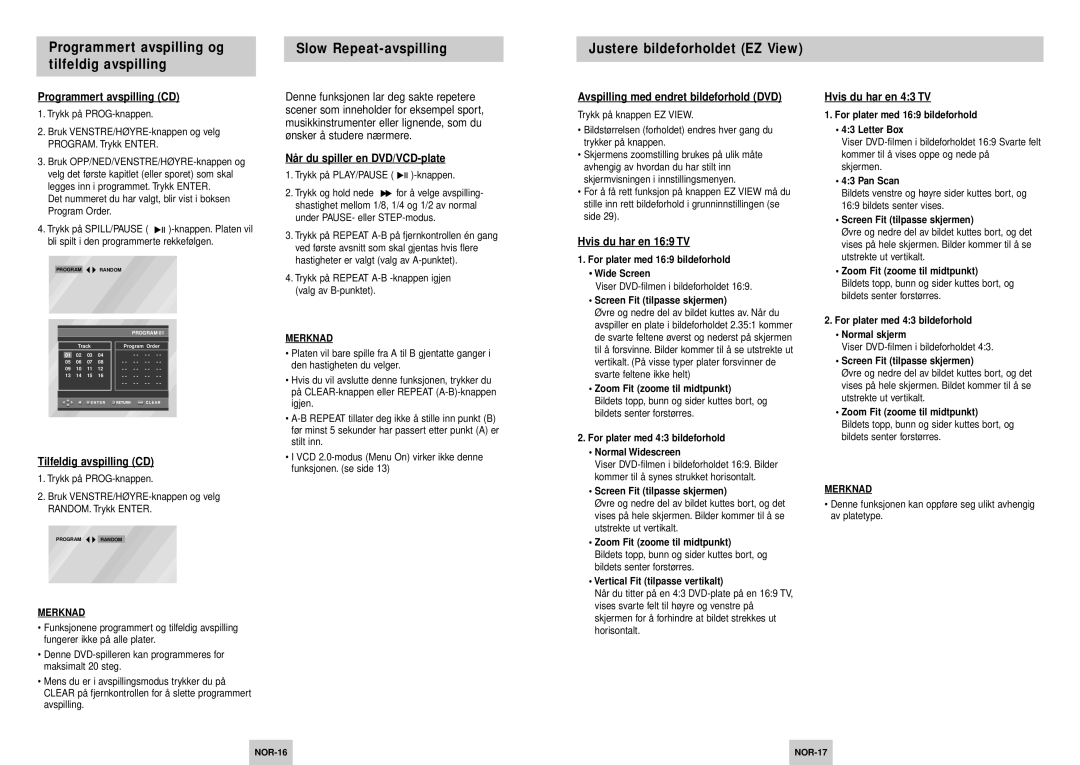Programmert avspilling og tilfeldig avspilling
Programmert avspilling (CD)
1.Trykk på
2.Bruk
3.Bruk
Det nummeret du har valgt, blir vist i boksen Program Order.
4.Trykk på SPILL/PAUSE ( ![]()
![]()
![]()
PROGRAM RANDOM
PROGRAM 01
| Track |
| Program Order | ||||
|
|
|
|
| - - | - - | - - |
01 | 02 | 03 | 04 |
| |||
05 | 06 | 07 | 08 | - - | - - | - - | - - |
09 | 10 | 11 | 12 | - - | - - | - - | - - |
13 | 14 | 15 | 16 | - - | - - | - - | - - |
|
|
|
| - - | - - | - - | - - |
|
|
|
|
|
|
|
|
CLEAR
Tilfeldig avspilling (CD)
1.Trykk på
2.Bruk
PROGRAM RANDOM
MERKNAD
•Funksjonene programmert og tilfeldig avspilling fungerer ikke på alle plater.
•Denne
•Mens du er i avspillingsmodus trykker du på CLEAR på fjernkontrollen for å slette programmert avspilling.
Slow Repeat-avspilling
Denne funksjonen lar deg sakte repetere scener som inneholder for eksempel sport, musikkinstrumenter eller lignende, som du ø nsker å studere nærmere.
Nå r du spiller en DVD/VCD-plate
1.Trykk på PLAY/PAUSE ( 


)-knappen.
2.Trykk og hold nede ![]() for å velge avspilling- shastighet mellom 1/8, 1/4 og 1/2 av normal under PAUSE- eller
for å velge avspilling- shastighet mellom 1/8, 1/4 og 1/2 av normal under PAUSE- eller
3.Trykk på REPEAT
4.Trykk på REPEAT
MERKNAD
•Platen vil bare spille fra A til B gjentatte ganger i den hastigheten du velger.
•Hvis du vil avslutte denne funksjonen, trykker du på
•
•I VCD
Justere bildeforholdet (EZ View)
Avspilling med endret bildeforhold (DVD)
Trykk på knappen EZ VIEW.
•Bildstø rrelsen (forholdet) endres hver gang du trykker på knappen.
•Skjermens zoomstilling brukes på ulik måte avhengig av hvordan du har stilt inn skjermvisningen i innstillingsmenyen.
•For å få rett funksjon på knappen EZ VIEW må du stille inn rett bildeforhold i grunninnstillingen (se side 29).
Hvis du har en 16:9 TV
1.For plater med 16:9 bildeforhold
•Wide Screen
Viser
•Screen Fit (tilpasse skjermen)
Øvre og nedre del av bildet kuttes av. Når du avspiller en plate i bildeforholdet 2.35:1 kommer de svarte feltene ø verst og nederst på skjermen til å forsvinne. Bilder kommer til å se utstrekte ut vertikalt. (På visse typer plater forsvinner de svarte feltene ikke helt)
•Zoom Fit (zoome til midtpunkt)
Bildets topp, bunn og sider kuttes bort, og bildets senter forstø rres.
2.For plater med 4:3 bildeforhold
•Normal Widescreen
Viser
•Screen Fit (tilpasse skjermen)
Øvre og nedre del av bildet kuttes bort, og det vises på hele skjermen. Bilder kommer til å se utstrekte ut vertikalt.
•Zoom Fit (zoome til midtpunkt)
Bildets topp, bunn og sider kuttes bort, og bildets senter forstø rres.
•Vertical Fit (tilpasse vertikalt)
Når du titter på en 4:3
Hvis du har en 4:3 TV
1.For plater med 16:9 bildeforhold
•4:3 Letter Box
Viser
•4:3 Pan Scan
Bildets venstre og hø yre sider kuttes bort, og 16:9 bildets senter vises.
•Screen Fit (tilpasse skjermen)
Øvre og nedre del av bildet kuttes bort, og det vises på hele skjermen. Bilder kommer til å se utstrekte ut vertikalt.
•Zoom Fit (zoome til midtpunkt)
Bildets topp, bunn og sider kuttes bort, og bildets senter forstø rres.
2.For plater med 4:3 bildeforhold
•Normal skjerm
Viser
•Screen Fit (tilpasse skjermen)
Øvre og nedre del av bildet kuttes bort, og det vises på hele skjermen. Bildet kommer til å se utstrekte ut vertikalt.
•Zoom Fit (zoome til midtpunkt)
Bildets topp, bunn og sider kuttes bort, og bildets senter forstø rres.
MERKNAD
•Denne funksjonen kan oppfø re seg ulikt avhengig av platetype.
| ||
|
|
|